
Photo by: Andrew Taylor
ほっとくといつのまにかたまっているメール。
「重要なメールは無いし一括削除したい時」ってありますよね。
iPhoneのメールアプリからメールを一括削除する方法をご紹介したいと思います。
注意: 削除したメールは取り戻せないので、本当に削除していいメールなのか十分確認してからご使用ください。自己責任でお願いします。
① メールアプリを起動します。
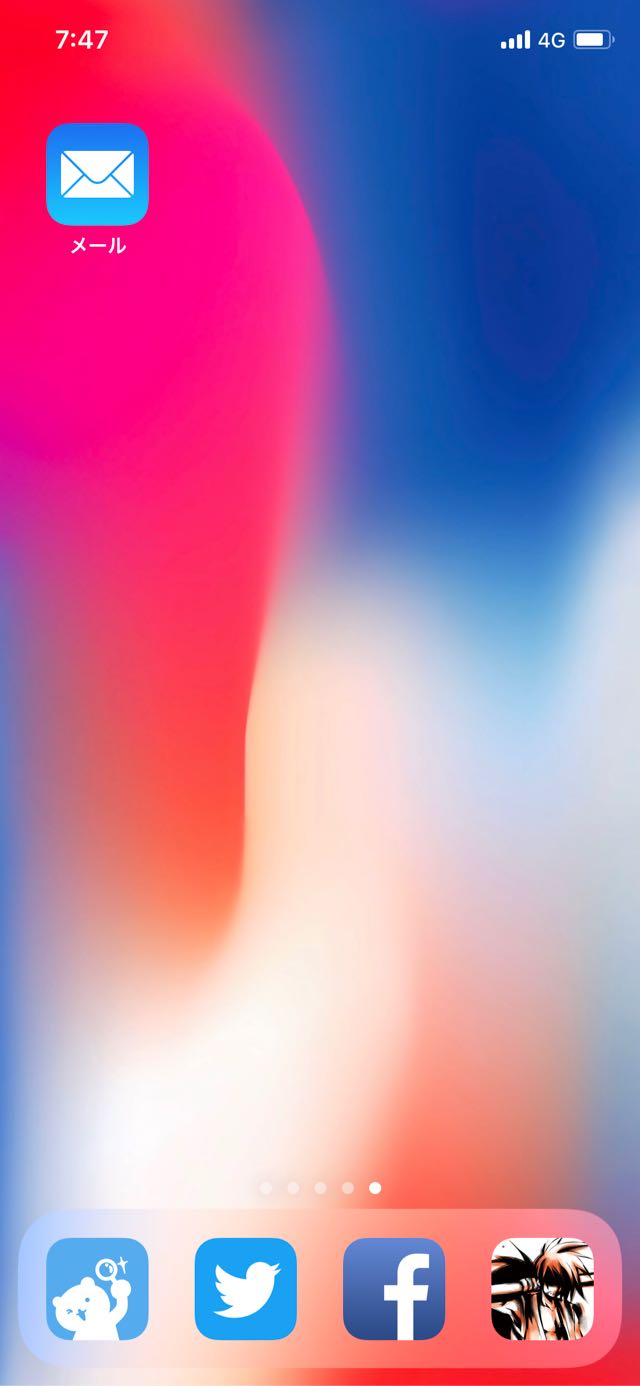
② 受信ボックスに移動します。
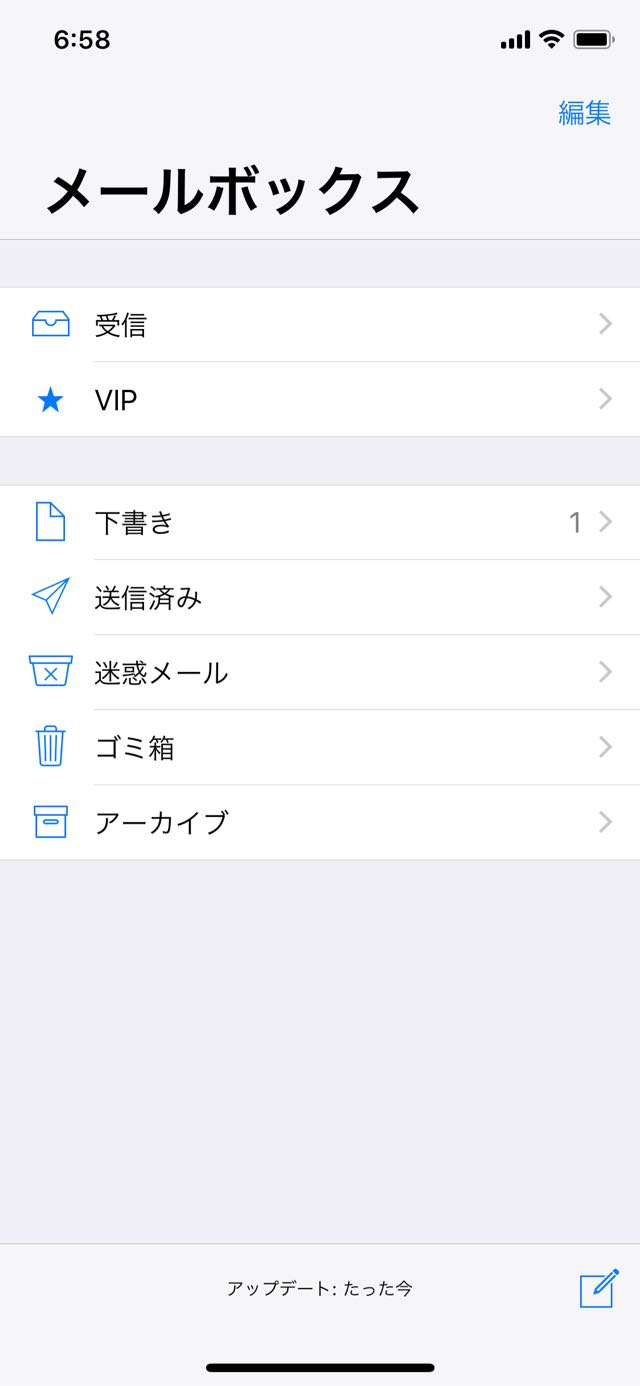
③ 右上の編集ボタンをタップして、1個目のメールを選択します。
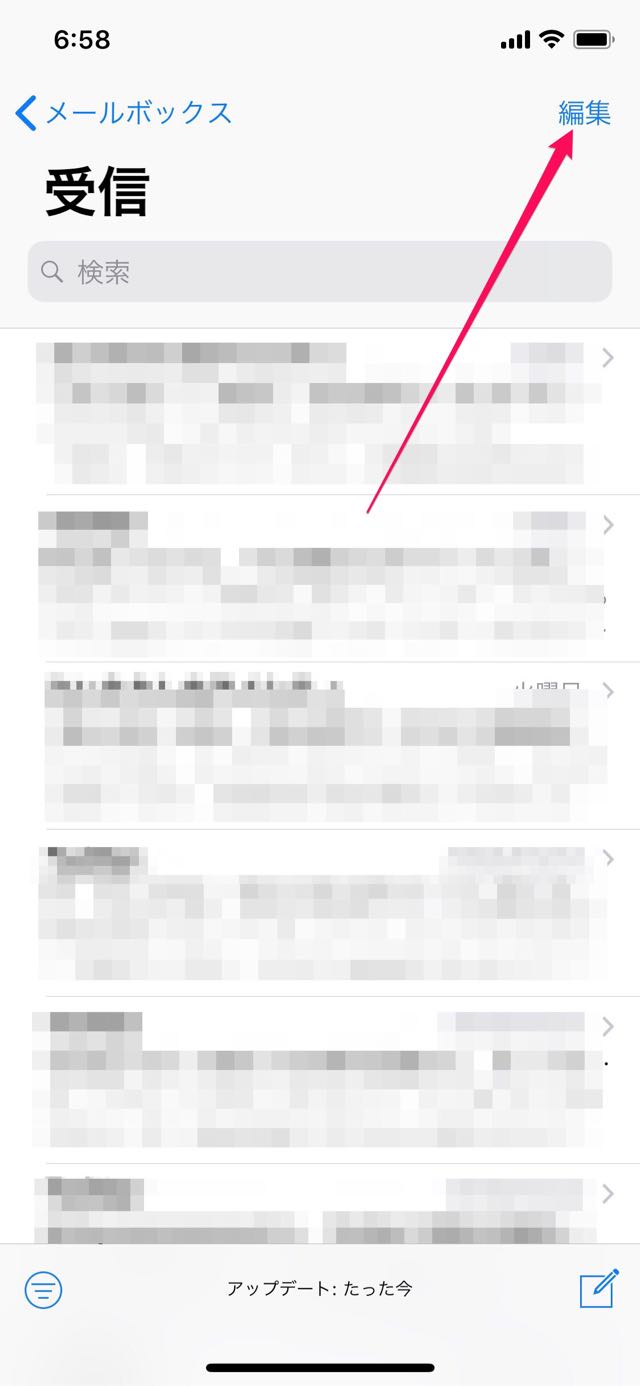
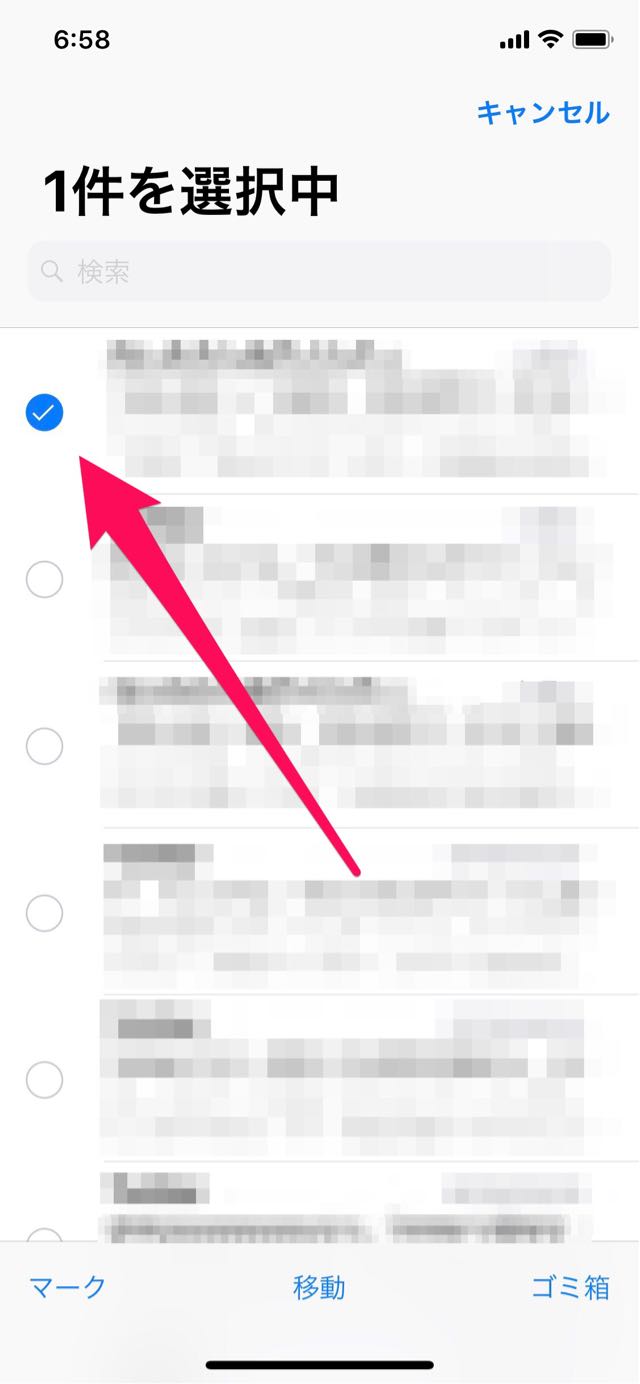
④ 移動を押しながら1個目のメールの選択を解除します。
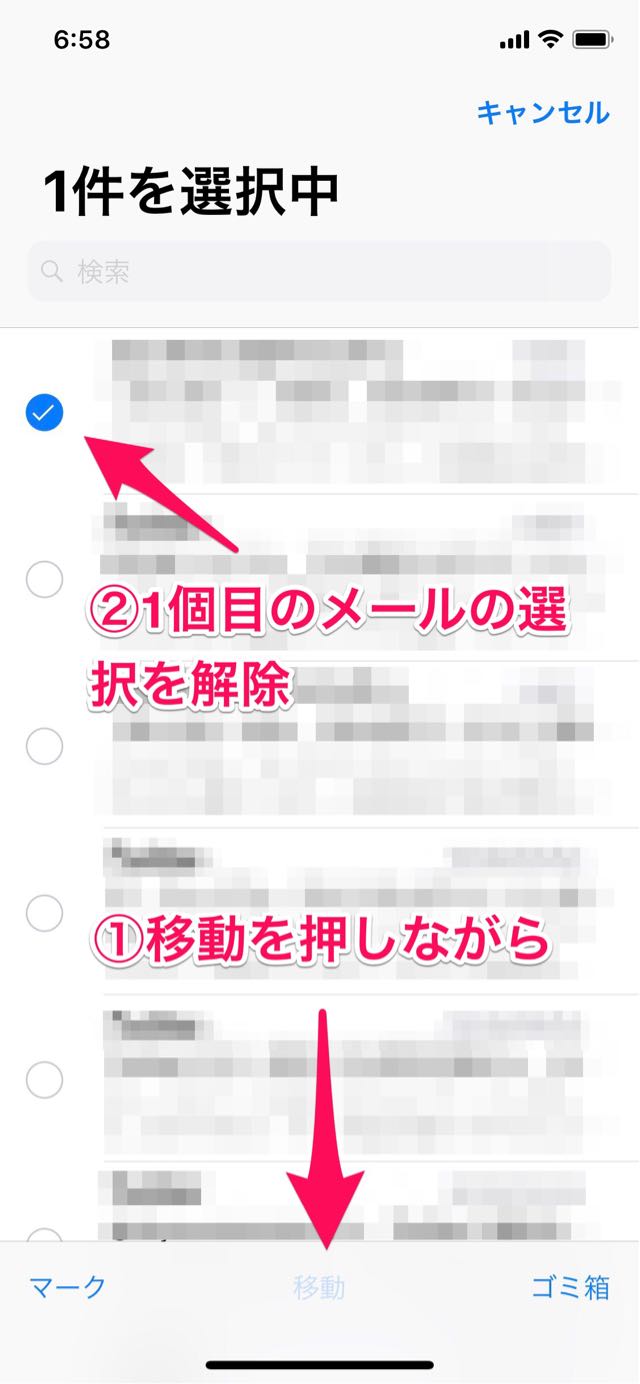
⑤ 移動先の選択画面が出るのでゴミ箱を選択します。
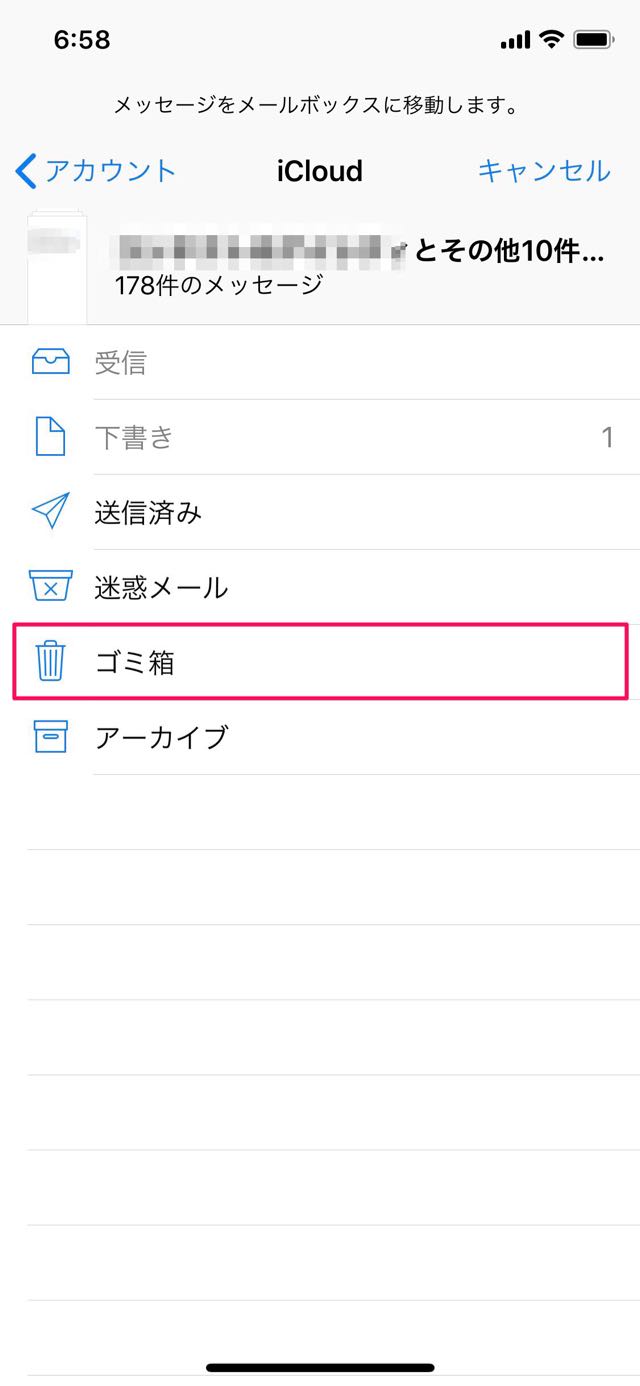
⑥ ゴミ箱に移動して、右上の編集ボタンをタップして、右隅のすべて削除をタップします。(本当に削除していいメールなのか確認してくださいね。)
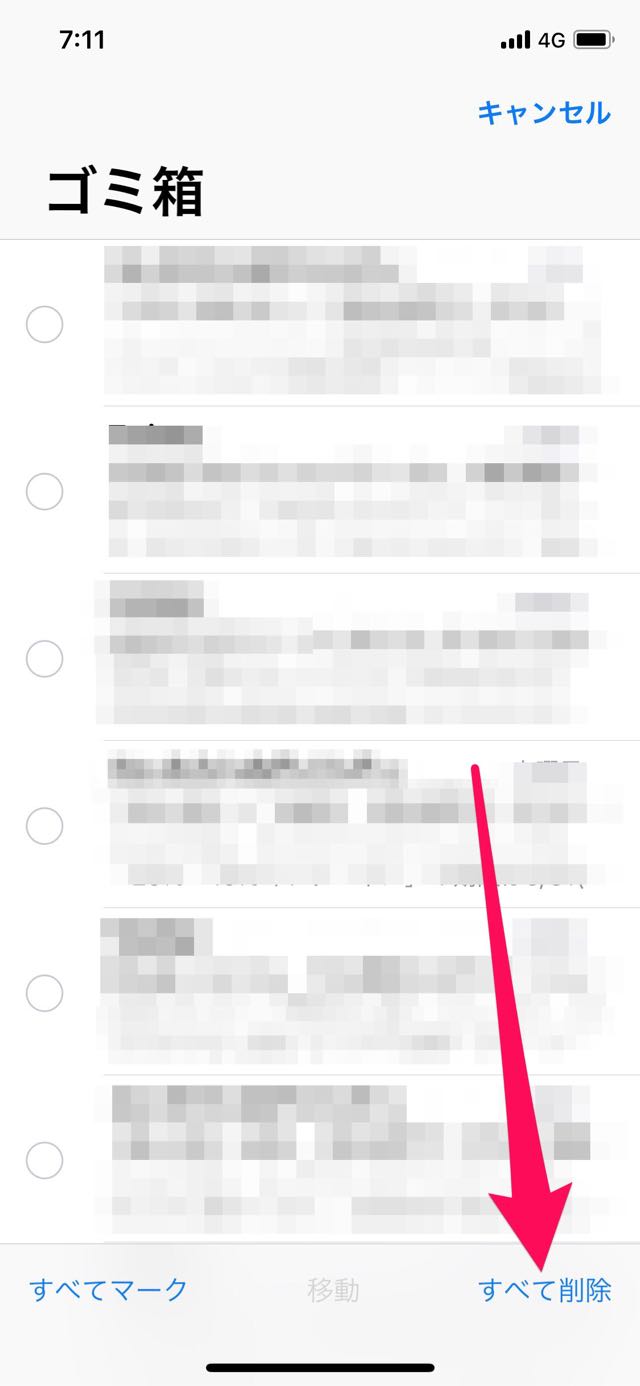
すべて削除をタップします。
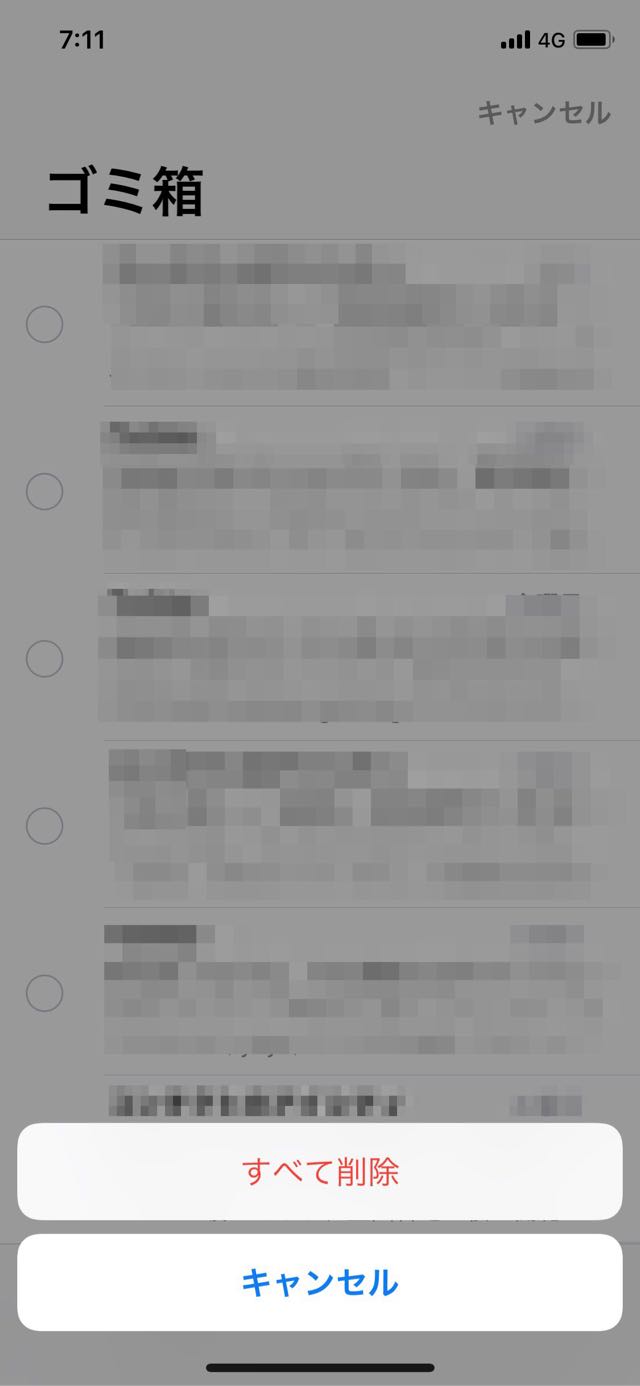
⑦ メールの一括削除ができました。

なぜ全削除ボタンを各ボックスに設置しないのかわかりませんが、間違って大事なメールを削除しないためにわざとややこしくしてるんですかね。
でも、この手順だとよくわからないうちに移動してしまう気もするけどなぁ。
まま、メールをアプリから一括削除したいかたはぜひ覚えておきましょう。
Posted from SLPRO X for iPhone.

